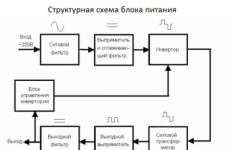Firefox блокировка рекламы. Блокировка рекламы в браузере Mozilla Firefox
«Рекламный шум» в глобальной Сети - эта та самая дюжая ложка дёгтя в бочонке мёда. В агрессивном способе подачи и изрядном количестве реклама портит и «вид», и «вкус» интернет-контента. Отвлекает от ознакомления с полезной информацией, замедляет загрузку веб-страниц в браузере (иногда очень сильно) да и просто-напросто раздражает пользователя. Как если бы он, например, смотрел новенький блокбастер по ТВ с перерывами на рекламу через каждые полчаса эдак на минуток 5-10. Ну какое уж тут удовольствие, какая уж тут польза?!
Конечно, справедливости ради, стоит заметить, что есть в интернете и полезная реклама… Но, как говорится, хорошо всё то, что в меру… Эта статья поможет вам убрать рекламу в браузере Mozilla Firefox при помощи штатных настроек и специальных аддонов.
Встроенная опция в браузере
В Мозиле предусмотрена специальная функция, которая может автоматически убрать всплывающую рекламу. Она не даёт 100% гарантии на срабатывание, то есть блокировку дополнительных окон с рекламой в браузере, тем не менее лучше её держать во включенном состоянии.
Проверьте в настройках:
1. В главном меню Firefox щёлкните раздел «Инструменты», а потом выберите в выпавшем перечне «Настройки».
Внимание! Если меню в Mozilla не отображается, клацните правой кнопкой по пустому пространству верхней панели браузера. Затем нажмите левой кнопкой пункт «Панель меню» (возле него должна появиться галочка).
2. Клацните в списке слева - «Содержимое».

3. В блоке «Всплывающие окна», в опции «Блокировать… », должна стоять галочка. Если её нет, щёлкните по окошку.
Использование аддонов
Adblock Plus
Один из самых мощных фильтров рекламы. Очень популярен среди пользователей: согласно статистике, зафиксировано свыше 300 млн. его скачиваний. Он способен не только удалить рекламу в Firefox (в том числе на Facebook и Youtube), но и заблокировать вирусные сайты, скрипты, отслеживающие действия посетителя веб-ресурса, а также убрать рекламу во фреймах с видео.
Adblock Plus предоставляет возможность настроить выборочную фильтрацию веб-сайтов и отдельных элементов на сайте. Имеет оптимальные настройки по умолчанию - «поставил и забыл». Не собирает конфиденциальные данные (логины и пароли, историю посещений и т.д.) в Mozilla. Регулярно обновляет списки фильтров.
Чтобы отключить отображение баннеров в браузере посредством этого аддона, сделайте следующее:
1. Откройте официальный ресурс приложений для FF - addons.mozilla.org.
2. В поисковой строчке наберите - Adblock Plus. Нажмите расположенную рядом кнопку «стрелочка».

3. В выдаче по запросу наведите курсор на блок расширения, а потом нажмите появившуюся зелёную кнопку «Добавить».

4. Дождитесь завершения закачки аддона-фильтра. В выпавшей панели слева вверху щёлкните команду «Установить».

5. Вернитесь к странице поисковой выдачи и переместите курсор в блок «Element Hiding Helper… » - дополнения к Adblock Plus для выборочной фильтрации элементов. Также проинсталлируйте его в браузер.
Внимание! Установка нижеописанных аддонов выполняется таким же образом: офсайт → поиск → кнопка «Добавить… ».
6. По завершении подключения расширения на открывшейся странице при необходимости активируйте дополнительные средства блокировки:
- отключение слежки;
- предотвращение доступа к потенциально опасным, вирусным доменам;
- удаление кнопок соцсетей для расшаривания.

7. Для управления аддоном кликните его иконку в верхней панели Firefox (откроется панель с опциями).

8. Чтобы отключить имеющиеся фильтры и добавить новые, клацните пункт «Настройка фильтров».
9. Если требуется подключить ещё один список блокировок, в новом окне клацните «Добавить подписку» и выберите в списке подходящее решение.

10. Для совершения каких-либо операций над активной подпиской нажмите в её поле кнопку «Действия», а потом щелчком мышки активируйте в перечне функцию.

11. Если нужно сохранить настройки аддона (подписки и созданные правила на вкладке «Собственные фильтры»), в нижней части окна «Настройки… » кликом мышки откройте перечень «Резервные копии» и кликните команду «Создать новую… копию».

Чтобы скрыть на странице отдельный элемент (баннер, фрейм, заголовок и т.д.):
1. Кликните иконку аддона.
2. В меню нажмите «Выбрать скрытый элемент… ».

3. Наведите курсор на объект, от которого хотите избавиться, и нажмите левую кнопку.

4. В панели «Составление правила… » щёлкните «Добавить фильтр».

Помогает экономить трафик, существенно сокращает загрузку страниц. Предотвращает проникновение на ПК вирусов SpyWare и Adware (шпионское и рекламное ПО). Блокирует фишинговые ссылки и сайты (в базе свыше 1,4 млн. вредоносных веб-ресурсов).

После инсталляции аддона в появившейся панели создайте индивидуальные настройки фильтрации (клацните ползунок возле интересующих опций):
- деактивация счётчиков, аналитических скриптов и виджетов;
- защита от фишинга;
- разрешение на демонстрацию доверенной рекламы.

Для коррекции настроек аддона в процессе сёрфинга нажмите его ярлык в панели веб-обозревателя:

Чтобы перейти в панель с опциями, нажмите в списке «Настроить Adguard».

Специализированный фильтр для блокировки баннеров только на видеохостинге YouTube.

Блокирует скрипты на веб-страницах, успешно отражает XSS-атаки, направленные на кражу учётных данных. Фильтрует рекламу лишь частично.
Но очень эффективен в борьбе с кликджекингом - когда злоумышленники обманным путём заставляют посетителя кликать на сайте скрипты с рекламой и вредоносным кодом.

No Script поддерживает черный и белые списки, позволяет одним кликом мышки включать или отключать все имеющиеся скрипты на странице.

Имеет тонкие настройки блокировки.

Приятного вам веб-сёрфинга в Firefox без рекламы!
«Рекламный шум» в глобальной Сети - эта та самая дюжая ложка дёгтя в бочонке мёда. В агрессивном способе подачи и изрядном количестве реклама портит и «вид», и «вкус» интернет-контента. Отвлекает от ознакомления с полезной информацией, замедляет загрузку веб-страниц в браузере (иногда очень сильно) да и просто-напросто раздражает пользователя. Как если бы он, например, смотрел новенький блокбастер по ТВ с перерывами на рекламу через каждые полчаса эдак на минуток 5-10. Ну какое уж тут удовольствие, какая уж тут польза?!
Конечно, справедливости ради, стоит заметить, что есть в интернете и полезная реклама… Но, как говорится, хорошо всё то, что в меру… Эта статья поможет вам убрать рекламу в браузере Mozilla Firefox при помощи штатных настроек и специальных аддонов.
Встроенная опция в браузере
В Мозиле предусмотрена специальная функция, которая может автоматически убрать всплывающую рекламу. Она не даёт 100% гарантии на срабатывание, то есть блокировку дополнительных окон с рекламой в браузере, тем не менее лучше её держать во включенном состоянии.
Проверьте в настройках:
1. В главном меню Firefox щёлкните раздел «Инструменты», а потом выберите в выпавшем перечне «Настройки».
Внимание! Если меню в Mozilla не отображается, клацните правой кнопкой по пустому пространству верхней панели браузера. Затем нажмите левой кнопкой пункт «Панель меню» (возле него должна появиться галочка).
2. Клацните в списке слева - «Содержимое».

3. В блоке «Всплывающие окна», в опции «Блокировать… », должна стоять галочка. Если её нет, щёлкните по окошку.
Использование аддонов
Adblock Plus
Один из самых мощных фильтров рекламы. Очень популярен среди пользователей: согласно статистике, зафиксировано свыше 300 млн. его скачиваний. Он способен не только удалить рекламу в Firefox (в том числе на Facebook и Youtube), но и заблокировать вирусные сайты, скрипты, отслеживающие действия посетителя веб-ресурса, а также убрать рекламу во фреймах с видео.
Adblock Plus предоставляет возможность настроить выборочную фильтрацию веб-сайтов и отдельных элементов на сайте. Имеет оптимальные настройки по умолчанию - «поставил и забыл». Не собирает конфиденциальные данные (логины и пароли, историю посещений и т.д.) в Mozilla. Регулярно обновляет списки фильтров.
Чтобы отключить отображение баннеров в браузере посредством этого аддона, сделайте следующее:
1. Откройте официальный ресурс приложений для FF - addons.mozilla.org.
2. В поисковой строчке наберите - Adblock Plus. Нажмите расположенную рядом кнопку «стрелочка».

3. В выдаче по запросу наведите курсор на блок расширения, а потом нажмите появившуюся зелёную кнопку «Добавить».

4. Дождитесь завершения закачки аддона-фильтра. В выпавшей панели слева вверху щёлкните команду «Установить».

5. Вернитесь к странице поисковой выдачи и переместите курсор в блок «Element Hiding Helper… » - дополнения к Adblock Plus для выборочной фильтрации элементов. Также проинсталлируйте его в браузер.
Внимание! Установка нижеописанных аддонов выполняется таким же образом: офсайт → поиск → кнопка «Добавить… ».
6. По завершении подключения расширения на открывшейся странице при необходимости активируйте дополнительные средства блокировки:
- отключение слежки;
- предотвращение доступа к потенциально опасным, вирусным доменам;
- удаление кнопок соцсетей для расшаривания.

7. Для управления аддоном кликните его иконку в верхней панели Firefox (откроется панель с опциями).

8. Чтобы отключить имеющиеся фильтры и добавить новые, клацните пункт «Настройка фильтров».
9. Если требуется подключить ещё один список блокировок, в новом окне клацните «Добавить подписку» и выберите в списке подходящее решение.

10. Для совершения каких-либо операций над активной подпиской нажмите в её поле кнопку «Действия», а потом щелчком мышки активируйте в перечне функцию.

11. Если нужно сохранить настройки аддона (подписки и созданные правила на вкладке «Собственные фильтры»), в нижней части окна «Настройки… » кликом мышки откройте перечень «Резервные копии» и кликните команду «Создать новую… копию».

Чтобы скрыть на странице отдельный элемент (баннер, фрейм, заголовок и т.д.):
1. Кликните иконку аддона.
2. В меню нажмите «Выбрать скрытый элемент… ».

3. Наведите курсор на объект, от которого хотите избавиться, и нажмите левую кнопку.

4. В панели «Составление правила… » щёлкните «Добавить фильтр».

Помогает экономить трафик, существенно сокращает загрузку страниц. Предотвращает проникновение на ПК вирусов SpyWare и Adware (шпионское и рекламное ПО). Блокирует фишинговые ссылки и сайты (в базе свыше 1,4 млн. вредоносных веб-ресурсов).

После инсталляции аддона в появившейся панели создайте индивидуальные настройки фильтрации (клацните ползунок возле интересующих опций):
- деактивация счётчиков, аналитических скриптов и виджетов;
- защита от фишинга;
- разрешение на демонстрацию доверенной рекламы.

Для коррекции настроек аддона в процессе сёрфинга нажмите его ярлык в панели веб-обозревателя:

Чтобы перейти в панель с опциями, нажмите в списке «Настроить Adguard».

Специализированный фильтр для блокировки баннеров только на видеохостинге YouTube.

Блокирует скрипты на веб-страницах, успешно отражает XSS-атаки, направленные на кражу учётных данных. Фильтрует рекламу лишь частично.
Но очень эффективен в борьбе с кликджекингом - когда злоумышленники обманным путём заставляют посетителя кликать на сайте скрипты с рекламой и вредоносным кодом.

No Script поддерживает черный и белые списки, позволяет одним кликом мышки включать или отключать все имеющиеся скрипты на странице.

Имеет тонкие настройки блокировки.

Приятного вам веб-сёрфинга в Firefox без рекламы!
Путешествуя по бескрайним просторам всемирной интернет паутины, пользователи очень часто сталкиваются с надоедливой и навязчивой рекламой. Она может проявляться как всплывающее окно или новая интернет – вкладка, а может заполонять поля веб – страницы или быть аудио форматом и вещать без спроса и разрешения пользователя. Возникают вопросы, как убрать рекламу в или как отключить рекламу в Фаерфокс, как сделать так, чтобы посещение интернета было максимально продуктивным, и никакая реклама не отвлекала и не раздражала пользователей глобальной сети.
Веб-обозреватель Mozilla Firefox имеет встроенную функцию блокировки всплывающих окон, для того чтобы ее активировать ознакомьтесь со статьей «Как убрать всплывающую рекламу в Firefox». Для всех остальных видов рекламы существует специальное дополнение, которое называется « ».
Блокировка рекламы в Firefox
После, в строчке поиска прописываем название дополнения «Adblock Plus», без кавычек. Жмём на значок, похожий на лупу, который находиться справа от окна поиска. Выбираем нужное расширение, и справа от него жмём на кнопочку «Установить».

После установки откроется новая страничка с сообщением об удачной установке дополнения.

Затем ставим галочку напротив функции «Отключить везде» и нажимаем кнопочку «Настройки фильтров…».

В открывшемся окне, отмечаем галочкой первый пункт «Adblock Warning Removal List», для того, чтобы убрать совсем всю рекламу, убираем галку с пункта «Разрешить некоторую ненавязчивую рекламу» и кликаем по кнопке «Закрыть».

При этом расширение не требует специальных знаний для установки. Более того, отлично показало себя в корпоративной среде, обеспечивая удобную работу для тысяч пользователей в различных компаниях по всему миру. Браузерное расширение Adguard не требует дополнительной настройки после установки, что существенно облегчает его использование. Успешное тестирование на различных версиях браузеров даёт возможность гарантировать его работоспособность для большинства компьютеров.
Преимуществом расширения является возможность использования его в различных операционных системах. Расширение Adguard для Firefox будет корректно и эффективно работать в Windows, Linux и MacOS. Механизм расширения привязывается к браузеру, что даёт возможность не обращаться внимания на тип операционной системы.
Расширение обеспечивает минимальное потребление ресурсов за счёт оптимизированного программного кода. Практические тесты показали, что Adguard потребляет меньше памяти, чем адблок для мазилы. Кроме того, у расширение снижена нагрузка на процессор, что позволяет использовать его даже на слабых конфигурациях и устаревших компьютерах.
Ваша безопасность в интернете
Можно использоваться расширение Adguard и как часть корпоративной защиты. Так как оно позволяет предупредить пользователей о вредоносном содержимом того или иного ресурса.
Итак, adblock расширение Adguard для Firefox - это не только антибаннер, но еще и отличный инструмент для повышения интернет-безопасности и защиты против вирусных угроз.
Установка Adguard
Достаточно перейти на страницу расширений для браузера и вбить поиске Adguard. Затем нажать на ссылку для установки расширения. Всего через несколько секунд Adguard будет готов к работе.
Не расширением единым
Приложение имеет функции по защите компьютера от распространённых угроз. Оно станет отличным дополнением к антивирусу и будет прекрасно экономить трафик и обеспечивать комфортную работу для пользователей. Также Adguard не позволяет сайтам следить за пользователями, защищая ваши персональные данные и не позволяя сайтам узнать излишнюю информацию о вас.
Преимущества полноценного приложения заключается и в возможности работать сразу же со всеми установленными на компьютере браузерами. Оно отлично подойдёт для тех, кто пользуется несколькими интернет-обозревателями и не хочет тратить ресурсы компьютера на работу нескольких однотипных расширений. При этом в установке и настройке приложение Adguard мало чем отличается от браузерного расширения.
Большинство пользователей ненавидят рекламные ролики и всплывающие окна, однако и они иногда могут принести пользу. В таком случае возникает вполне закономерный вопрос: «А как отключить блокировщик рекламы в Мозиле?» . Сегодня мы дадим на него ответ и подробно рассмотрим эффективный алгоритм действий.
На рынке представлены десятки блокировщиков рекламы, однако их функционал и пользовательский интерфейс во многом схож.
Для удобства восприятия разобьем дальнейшее повествование на несколько логических блоков.
AdBlock
Популярное расширение защищает персональные данные и человеческие глаза от сонма рекламных баннеров.
Для его отключения:
uBlock Origin
Не менее известное дополнение, пользующееся популярностью на рынке. Для отключения его функционала достаточно:

Системный инструментарий
Активировать или заблокировать всплывающие окна можно силами стандартного инструментария Мазилы. Для этого:

Подведем итоги
В ряде ситуаций полезно снимать защитные редуты и давать сайтам и сервисам свободу действий. Хотя порой и сложно отказать себе в удовольствии урезать функционал рекламных алгоритмов, но иногда нужно сдерживать свои порывы.